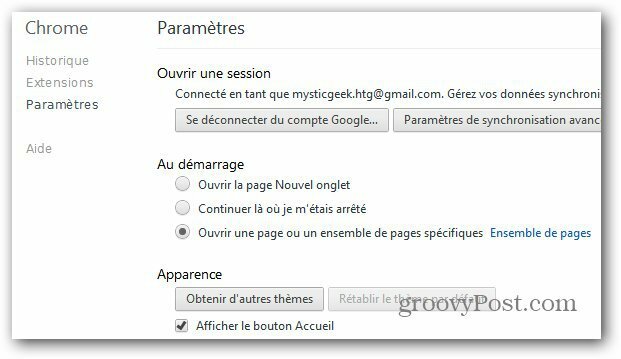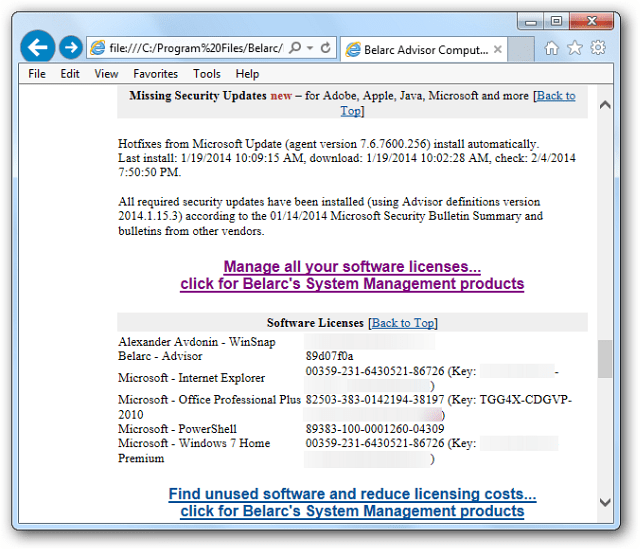Kuidas perekonna turvalisust Windows 10 seadistada
Turvalisus Microsoft Windows 10 / / March 18, 2020
Viimati uuendatud

Kui teil on lapsi ja soovite hallata nende aega ja tegevusi arvutis, sisaldab Windows 10 sisseehitatud funktsiooni nimega Pere turvalisus. Seda saab kasutada järgmiselt.
Kui teil on lapsi ja soovite hallata nende aega ja tegevusi arvutis, sisaldab Windows 10 sisseehitatud funktsiooni Pere turvalisus. Vanemakontrolli seadistamine Windowsi varasemates versioonides oli alati vaeva näitav.
Microsoft tutvustas kõige ulatuslikumat tööriistakomplekti, mis on siiani keskendunud Vanemlik kontroll Windows 7-s. Sellele tugineb Windows 10 täiustatud pere turvalisuse funktsioon ja pakub sujuvamat võimalust laste turvalisuse haldamiseks Internetis ja arvutis.
Windows 10 pere turvalisus
Erinevalt Windows 7-st, mis haldas teie lapse kogemusi kohalikul tasandil, tehakse seda rakenduse kaudu Microsofti kontode leht. Niisiis, pere turvalisuse sätete rakenduse Windows 10 edukaks konfigureerimiseks peate tagama aktiivse Interneti-ühenduse.
Milliseid tegevusi saate hallata?
- Pere turvalisus võimaldab teil konto blokeerida.
- Koguge ja saate tegevusaruandeid.
- Blokeerige ja vaadake veebisaite, mida teie laps arvutis külastab.
- Vaadake üle rakendused ja mängud, millele teie laps pääseb juurde.
- Hallake, kui nad seadet kasutavad.
Seadete konfigureerimine
Pere turvalisuse seadistamise alustamiseks minge nupule Click Start> Seaded > Kontod. Või kasutage kiirklahvi Windowsi klahv + I ja valige Kontod.
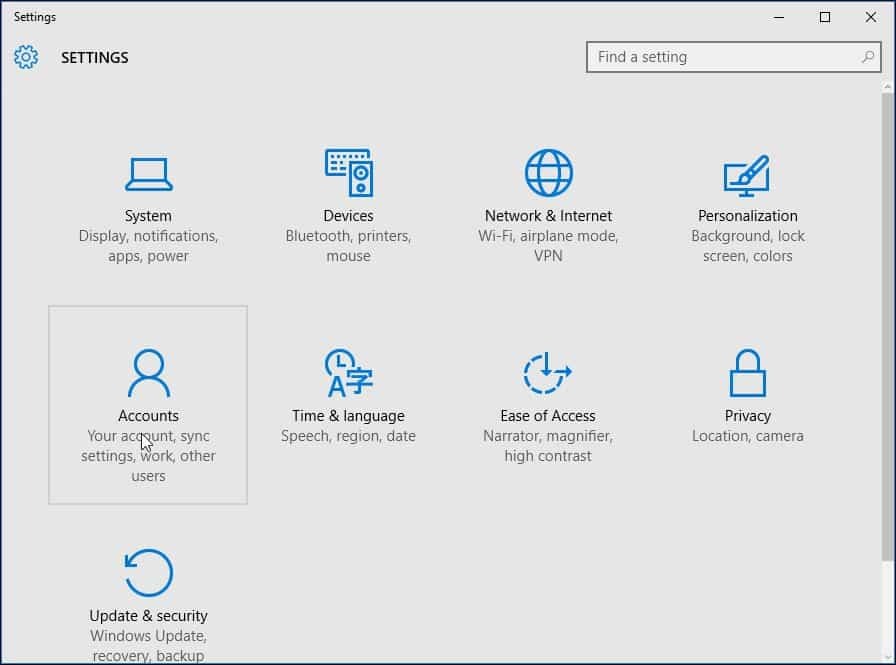
Seejärel valige Pere ja muud kasutajad. Saadaval on kaks võimalust, Sinu pere ja Muud kasutajad. Kuna me konfigureerime pere turvalisust, klõpsame sellel suvandil Lisage pereliige.
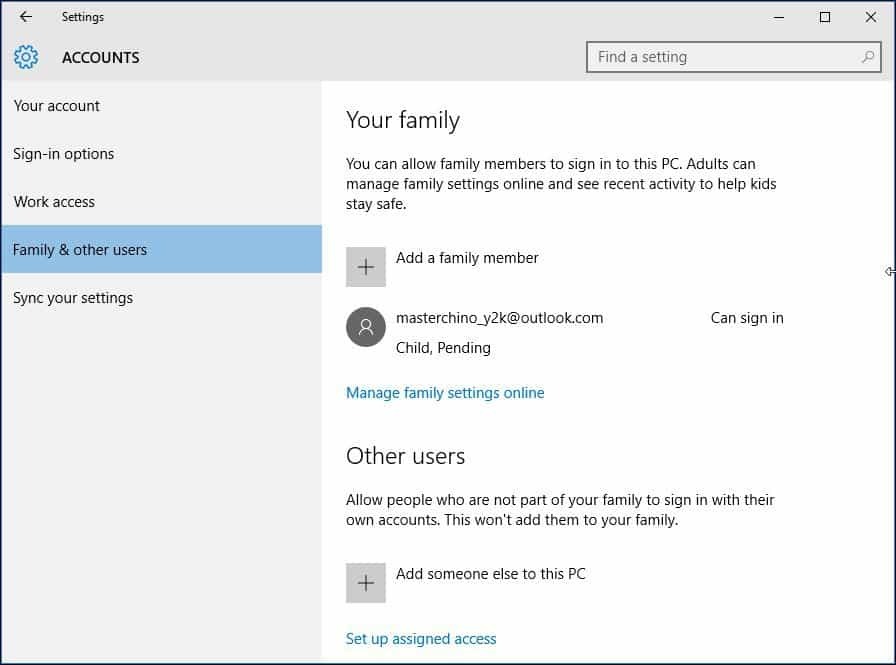
Valige Lisage laps raadioväljale, sisestage nende e-posti aadress ja jätkake.
Märge: Kui isikul, kellele konto lisate, pole Microsofti kontot, peate selle looma, klõpsates linki Inimesel, keda tahan lisada, pole meiliaadressi konto seadistamiseks järgige ekraanil kuvatavaid juhiseid.
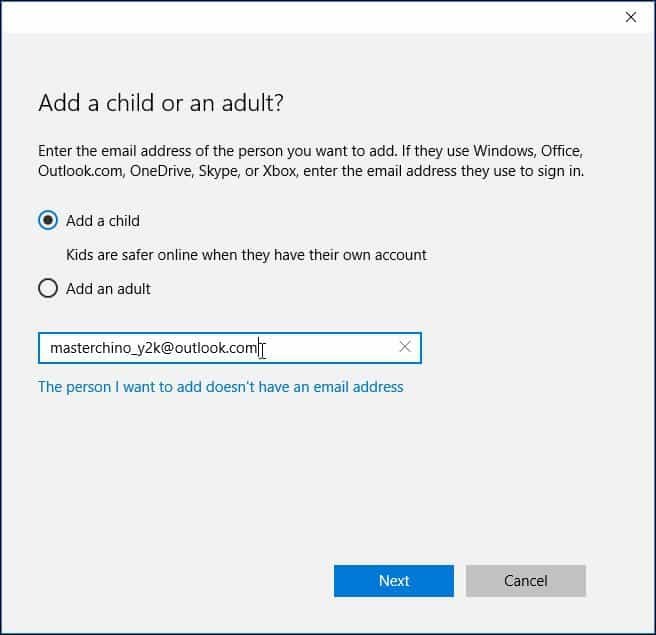
Seejärel saadetakse sellele e-posti aadressile kutse ja kontode aknas kuvatakse kasutaja ootel. Sulgege viisard.
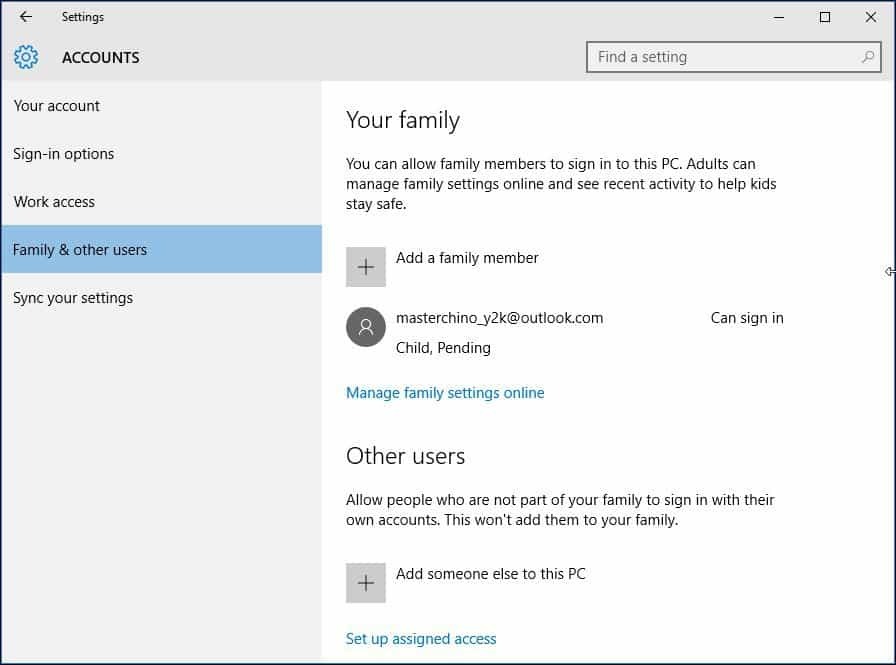
Kui e-posti kutse saabub, aktsepteerige seda ja valige siis Logi sisse ja liitu.
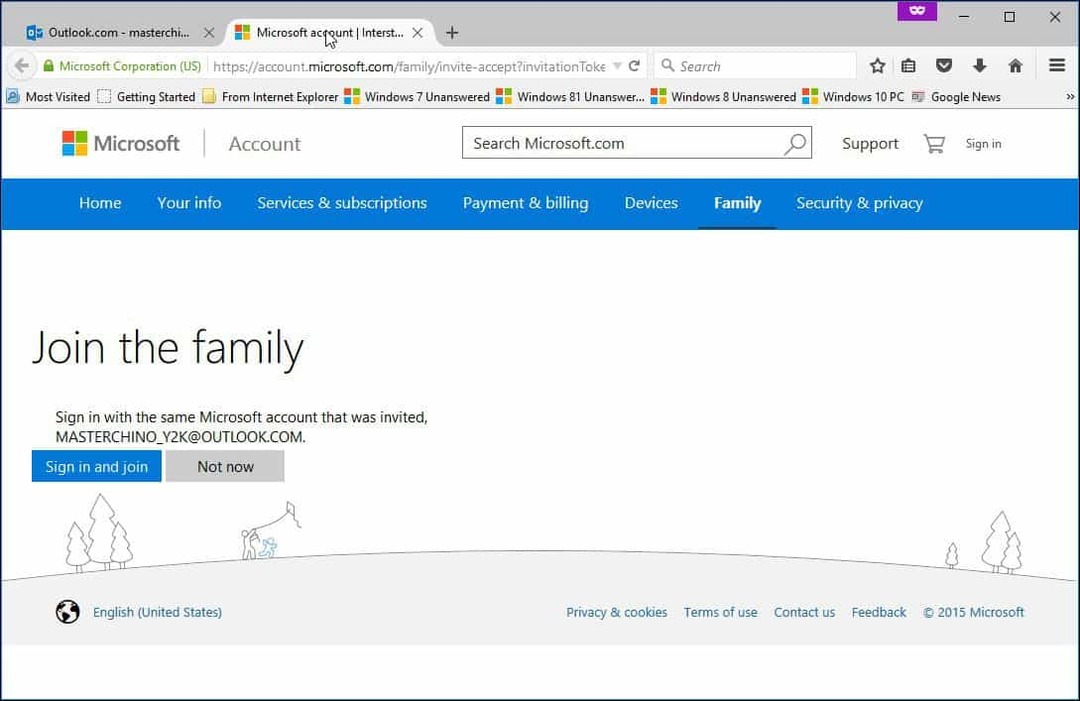
Konto haldamine
Kui olete kõik seadistanud, saate konto haldamist jätkata, klõpsates nuppu Start> Seaded> Kontod> Perekond ja teised kasutajad. Klõpsake linki Hallake pereseadeid veebis.
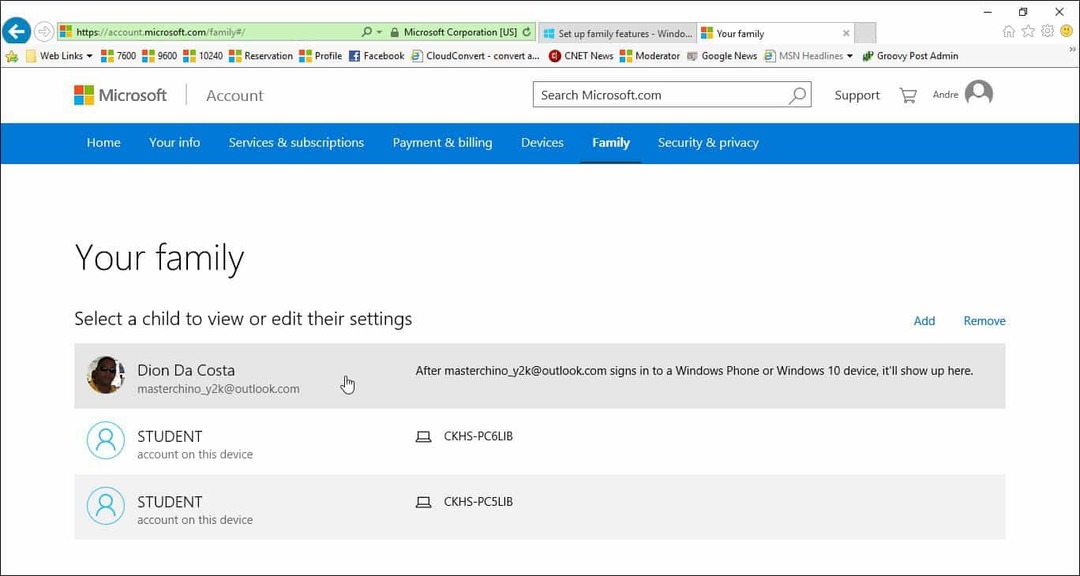
Kui tegevuse leht on laaditud, näete oma pereliikmete loendit, mida saate hallata. Nende tegevuste kohandamiseks klõpsake ühel. Vanematel võib olla tavaline probleem see, kui palju aega nad lapsega arvutis veedavad. Alustame siis, kui kohandate oma laste ekraaniaega, klõpsake nuppu Ekraani aeg link alustamiseks.
Klõpsake nuppu Peal lülitusnupp, et seada piirangud, millal teie laps saab seadmeid kasutada.
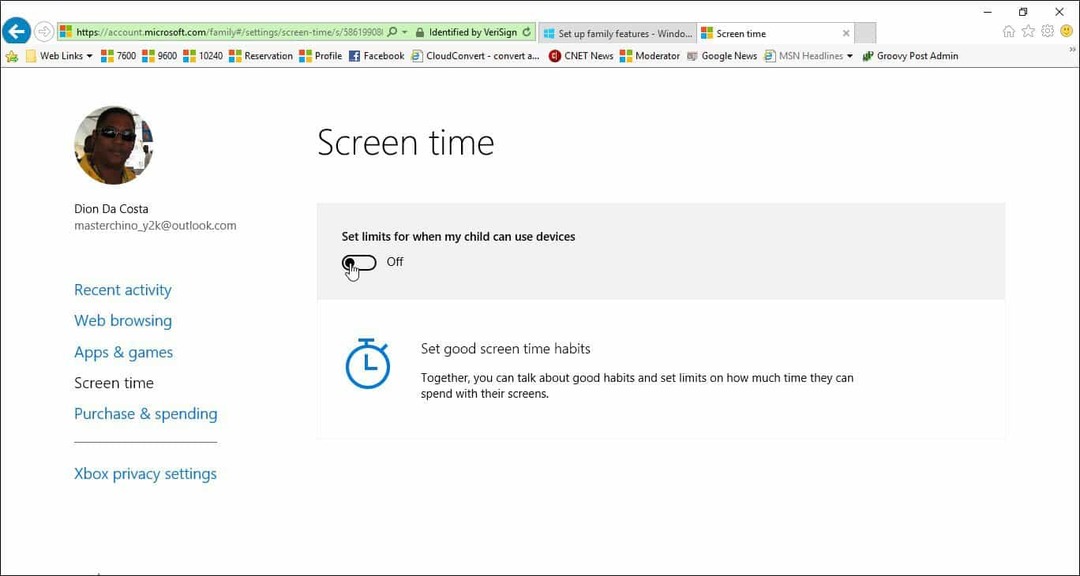
Teil on iga päeva jaoks paar valikut, saate määrata sisselogimise ajakava, millal nad seadmele juurde pääsevad, või eraldate seadmel teatud aja või blokeerite juurdepääsu sellele päevale. Limiidi seadmiseks. Klõpsake nuppu Nii vara kui ja valige, millal soovite, et piirang hakkaks kehtima, siis klõpsake nuppu Hiljemalt loendikast ja valige, millal see lõppeb.
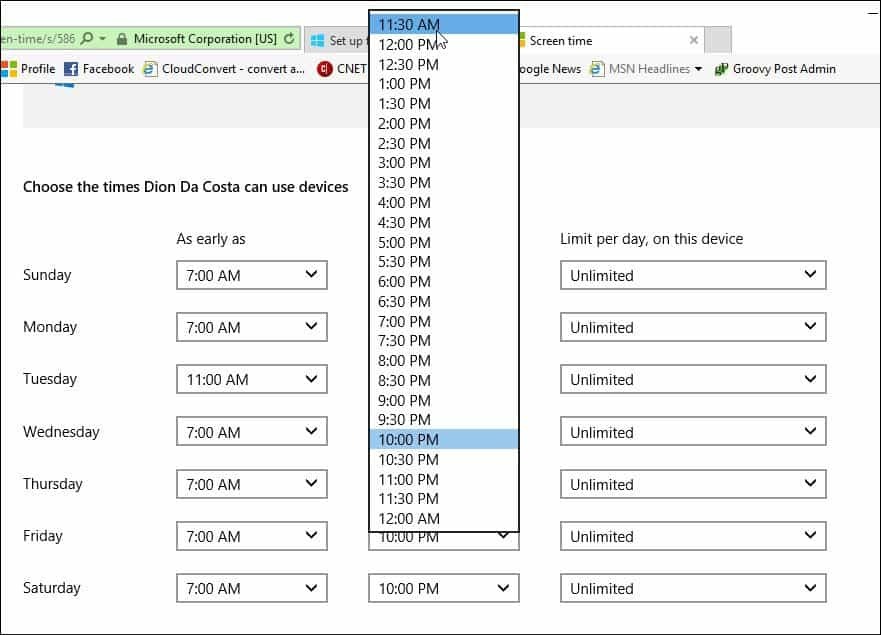
Kui soovite, võite blokeerida juurdepääsu ka terveks päevaks.
Samuti saate hallata, millistele veebisaitidele laps pääseb. Selleks klõpsake nuppu Veebi sirvimine linki ja sisestage nende veebilehtede URL, mida soovite blokeerida või lubada.
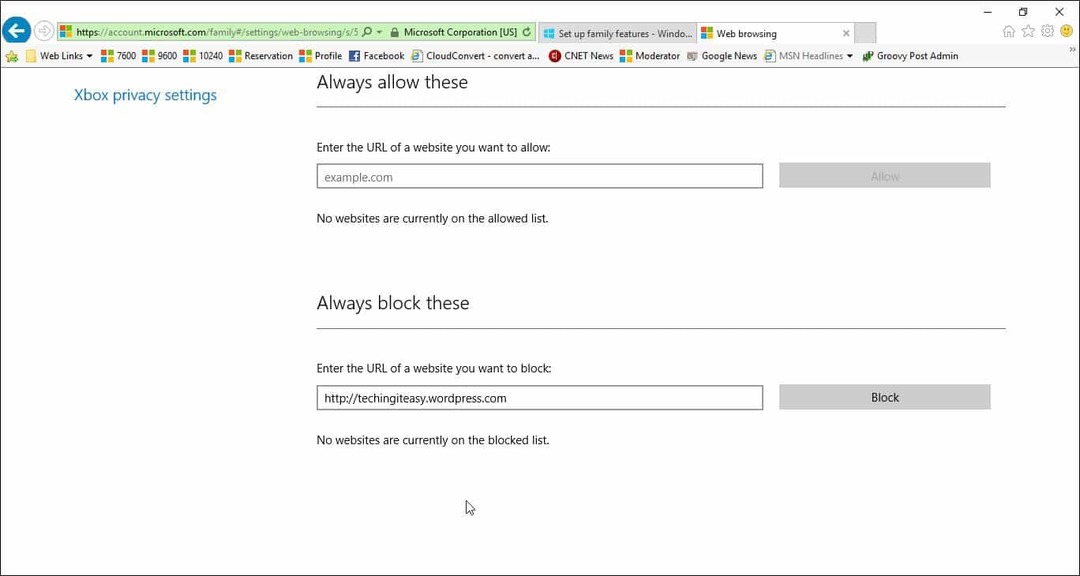
Pere turvalisus blokeerib automaatselt juurdepääsu täiskasvanute saitidele ja keelab sissesõiduviisi, näiteks režiimi InPrivate, kasutamise ümberhoidmise.
Rakenduste ja mängude haldamine
Pere turvalisus haldab peamiselt Windowsi poest alla laaditud rakendusi ja mänge. Siin saate seada omandatava sisu tüüpide jaoks sobiva vanuserühma. Klõpsake loendikastis ja valige vanuserühm, kuhu teie laps kuulub.
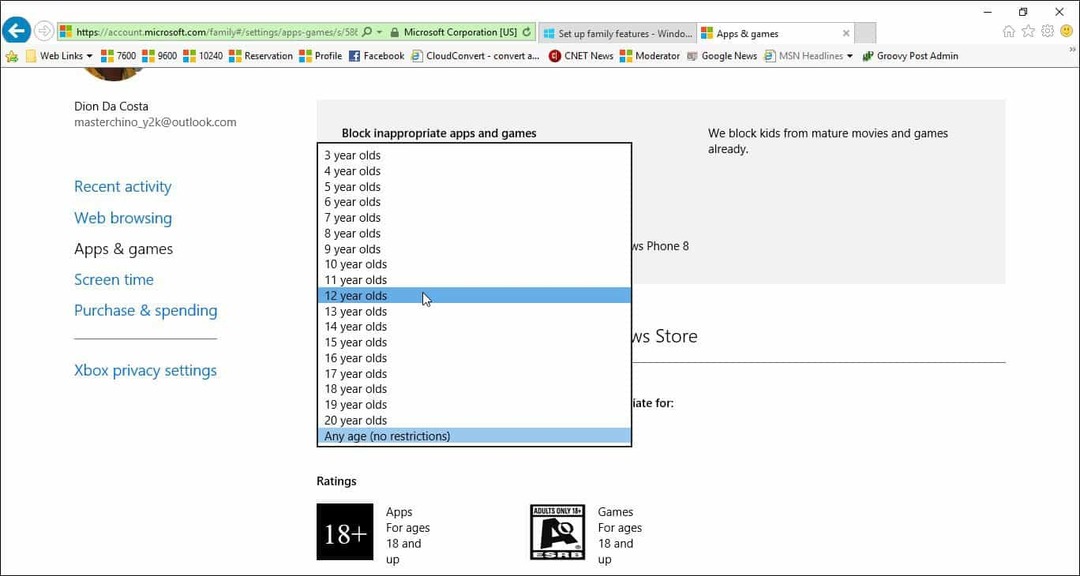
Kui on mõni lauaarvutimäng või rakendus, mille installite ise, peate õigusi käsitsi kohandama. Saate hallata ka ostmist ja kulutamist, et lapsed saaksid osta rakendusi, mänge, muusikat ja muud sisu Windowsi ja Xboxi poodidest. Võite anda neile kindla rahasumma ja piirata, kui palju nad kulutavad.
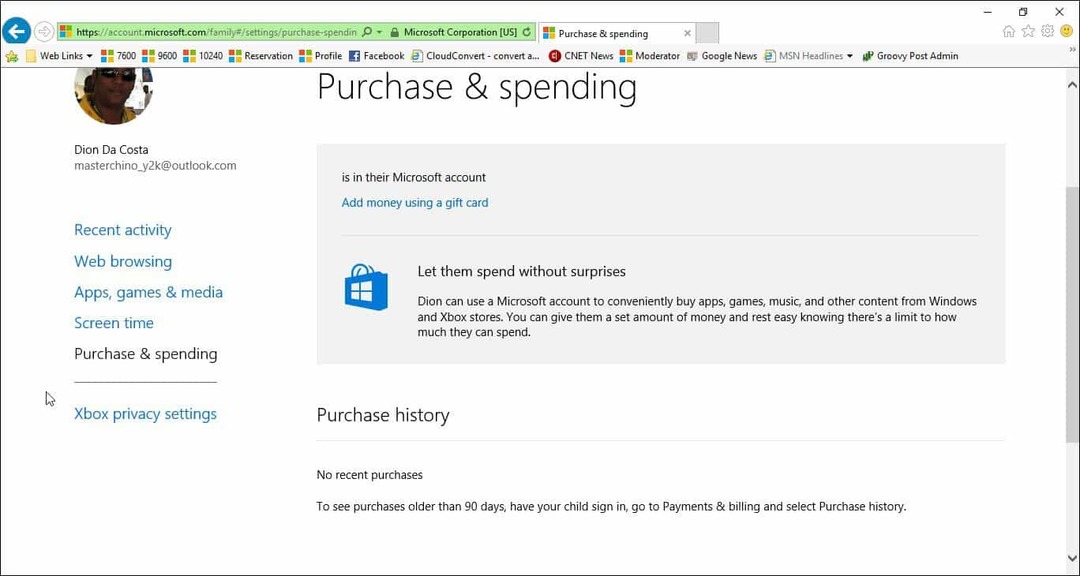
Pere turvalisuse seaded ei tööta?
- Taaskäivitage arvuti ja logige uuesti sisse.
- Minema C: \ ProgramData \ Microsoft \ Windows \ Vanemlik kontroll ja kustutage kausta sisu.
See peaks kustutama kõik rikutud andmed, mis võivad takistada pere turvalisuse sätete nõuetekohast toimimist.